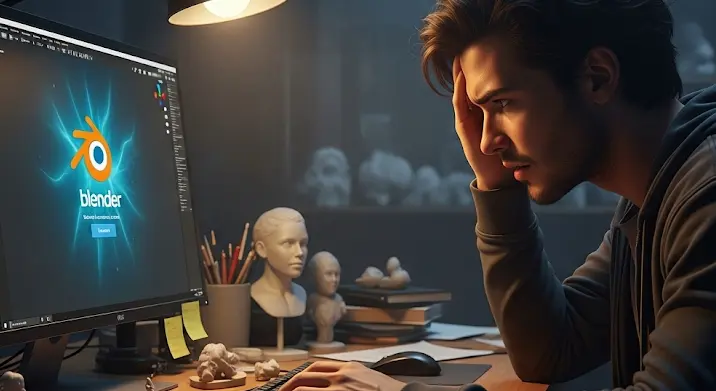
A Blender egy fantasztikus 3D szoftver, de néha előfordulhat, hogy makacskodik és nem indul el. Ez frusztráló lehet, különösen, ha éppen egy projekten dolgozol. Ebben a cikkben átfogóan megvizsgáljuk a leggyakoribb okokat, amiért a Blender nem indul el, és részletes megoldásokat kínálunk a probléma orvoslására.
1. Rendszerkövetelmények Ellenőrzése
Az első és legfontosabb lépés a rendszerkövetelmények ellenőrzése. A Blendernek bizonyos hardver- és szoftverkövetelményeknek meg kell felelnie ahhoz, hogy megfelelően működjön. Nézd meg a Blender hivatalos weboldalán a legújabb verzióhoz szükséges minimális és ajánlott követelményeket.
Fókuszálj a következőkre:
- Operációs rendszer: A Blender kompatibilis a Windows, macOS és Linux operációs rendszerekkel. Győződj meg róla, hogy a megfelelő verziót használod.
- Processzor (CPU): Bár a Blender futhat gyengébb processzorokon is, a komplexebb projektekhez erősebb CPU ajánlott.
- Memória (RAM): Legalább 8 GB RAM ajánlott, de 16 GB vagy több sokkal jobb a nagyobb jelenetekhez és textúrákhoz.
- Grafikus kártya (GPU): A Blender nagymértékben támaszkodik a GPU-ra a rendereléshez és a megjelenítéshez. Egy dedikált grafikus kártya (pl. NVIDIA GeForce vagy AMD Radeon) erősen ajánlott. Fontos, hogy a grafikus kártya drivere naprakész legyen!
Ha a számítógéped nem felel meg a minimális követelményeknek, előfordulhat, hogy a Blender nem indul el, vagy ha igen, akkor instabilan fog működni.
2. Grafikus Kártya Driverek Frissítése
Mint említettük, a grafikus kártya driverek kulcsfontosságúak a Blender megfelelő működéséhez. A régi vagy hibás driverek okozhatják a szoftver összeomlását vagy a be sem indulását. Győződj meg róla, hogy a legfrissebb driverek vannak telepítve a grafikus kártyádhoz.
A drivereket letöltheted a grafikus kártya gyártójának weboldaláról (NVIDIA, AMD, Intel). A telepítési folyamat során válaszd a "tiszta telepítést" (clean install), hogy biztosan eltávolítsd a régi drivereket.
3. Blender Konfigurációs Fájlok
A Blender konfigurációs fájljai tárolják a felhasználói beállításokat és preferenciákat. Néha ezek a fájlok sérülhetnek, ami indítási problémákhoz vezethet. A konfigurációs fájlok visszaállításával megoldhatod a problémát.
A konfigurációs fájlok alaphelyzetbe állításához:
- Zárd be a Blendert, ha fut.
- Keresd meg a Blender konfigurációs mappáját. Ez általában a következő helyeken található:
- Windows:
%APPDATA%Blender FoundationBlender[verziószám]config - macOS:
~/Library/Application Support/Blender/[verziószám]/config/ - Linux:
~/.config/blender/[verziószám]/config/
- Windows:
- Nevezd át a "config" mappát pl. "config_backup"-ra.
- Indítsd újra a Blendert. A szoftver új konfigurációs fájlokat fog létrehozni.
Ha ez megoldja a problémát, akkor a régi konfigurációs fájljaid okozták a problémát. Ha szeretnéd, átmásolhatod a régi beállításaidat az új konfigurációs mappába, de óvatosan tedd, nehogy újra előidézd a hibát.
4. Kompatibilitási Mód
Bizonyos esetekben a Blender nem kompatibilis a Windows aktuális verziójával. Próbáld meg futtatni a Blendert kompatibilitási módban.
Ehhez:
- Keresd meg a Blender futtatható fájlját (általában
blender.exe). - Kattints rá jobb egérgombbal, és válaszd a "Tulajdonságok" lehetőséget.
- A "Kompatibilitás" fülön jelöld be a "Program futtatása a következő kompatibilitási módban:" jelölőnégyzetet.
- Válassz egy régebbi Windows verziót (pl. Windows 7 vagy Windows 8).
- Kattints az "Alkalmaz" gombra, majd az "OK" gombra.
- Indítsd újra a Blendert.
5. Víruskereső Szoftver
Néha a víruskereső szoftver tévesen azonosíthatja a Blendert fenyegetésként, és blokkolhatja a futtatását. Ellenőrizd a víruskereső szoftvered beállításait, és győződj meg róla, hogy a Blender nincs a blokkolt programok listáján. Add hozzá a Blendert a kivételek listájához.
6. Frissítsd a Blendert
Ha a Blender egy régebbi verzióját használod, akkor a legújabb verzióra való frissítés megoldhatja a problémát. A fejlesztők folyamatosan javítják a hibákat és optimalizálják a szoftvert. Töltsd le a legújabb verziót a Blender hivatalos weboldaláról.
7. Hibás Add-onok
A Blender add-onok nagyszerűen bővíthetik a szoftver funkcionalitását, de néha hibásak lehetnek és indítási problémákat okozhatnak. Ha nemrég telepítettél egy új add-ont, próbáld meg letiltani, és nézd meg, hogy az megoldja-e a problémát.
Az add-onok letiltásához:
- Indítsd el a Blendert (ha sikerül).
- Menj a "Szerkesztés" -> "Beállítások" -> "Add-onok" menüpontra.
- Tilts le minden add-ont, és indítsd újra a Blendert.
- Ha a Blender most elindul, egyesével engedélyezd az add-onokat, amíg meg nem találod a hibásat.
8. Konzol Ablak Ellenőrzése
Ha a Blender látszólag nem indul el, de valójában a háttérben fut, ellenőrizheted a konzol ablakot. A konzol ablakban hibaüzenetek jelenhetnek meg, amelyek segíthetnek a probléma azonosításában.
A konzol ablak megjelenítéséhez indítsd el a Blendert a parancssorból vagy a terminálból:
- Windows: Nyisd meg a parancssort (cmd), navigálj a Blender telepítési mappájába, és írd be a
blender.exeparancsot. - macOS: Nyisd meg a terminált, navigálj a Blender alkalmazásmappájába, és írd be a
./Blender.app/Contents/MacOS/Blenderparancsot. - Linux: Nyisd meg a terminált, navigálj a Blender telepítési mappájába, és írd be a
./blenderparancsot.
Figyeld a konzol ablakban megjelenő hibaüzeneteket, és próbáld meg értelmezni azokat. Keress rá a hibaüzenetekre az interneten, hátha mások is találkoztak már velük.
9. Utolsó megoldás: Újratelepítés
Ha semmi más nem működik, akkor az újratelepítés lehet a végső megoldás. Távolítsd el a Blendert a számítógépedről, és töltsd le a legújabb verziót a hivatalos weboldalról. Telepítsd újra a szoftvert, és nézd meg, hogy az megoldja-e a problémát.
Reméljük, hogy ez az útmutató segített megoldani a Blender indítási problémáit. Sok sikert a 3D-s alkotásokhoz!
